电脑安装kali,使用kali搭建靶场,自己电脑作为VPS使用
kali 先装好docker:
# docker version # 查看当前是否有docker,如果无docker ,则进行docker安装
# apt install docker.io
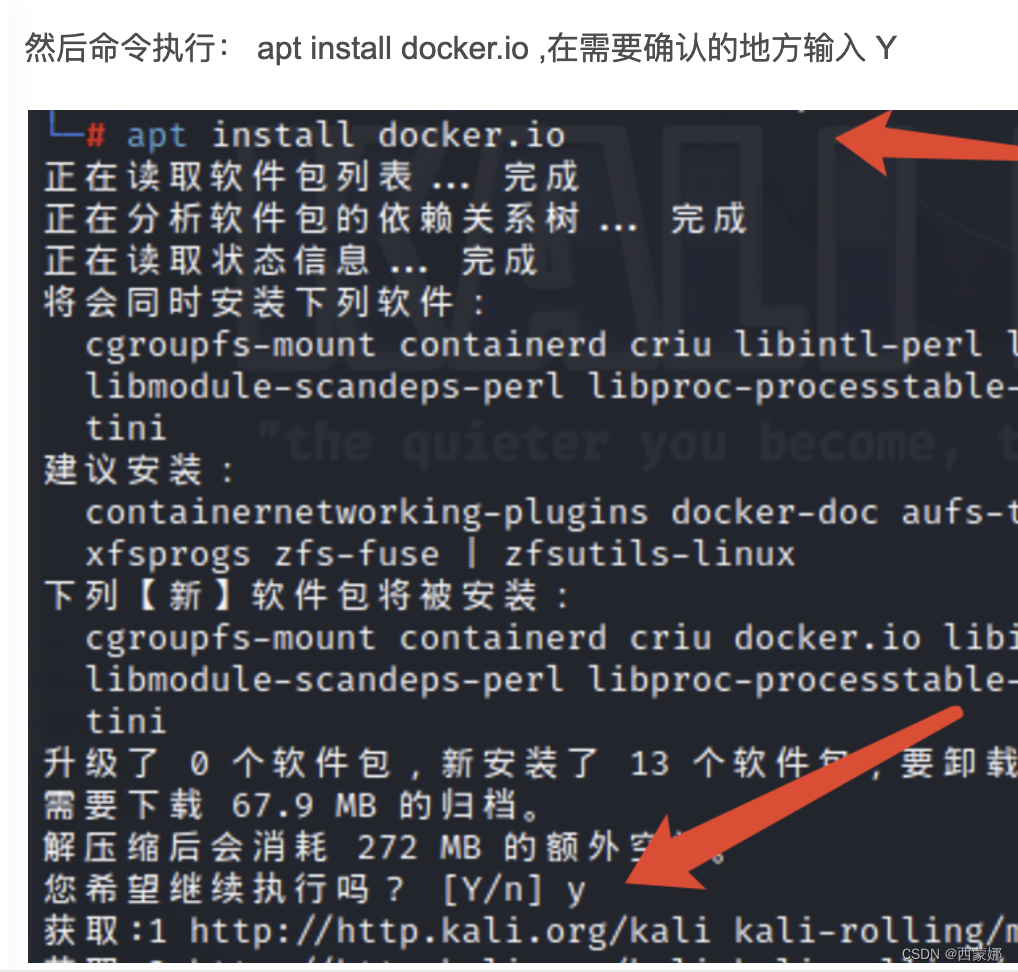
安装完成后,再次输入
# docker version 查看docker版本,能看到结果,则安装成功
开始搭建vulfocus靶场
# docker pull vulfocus/vulfocus:latest
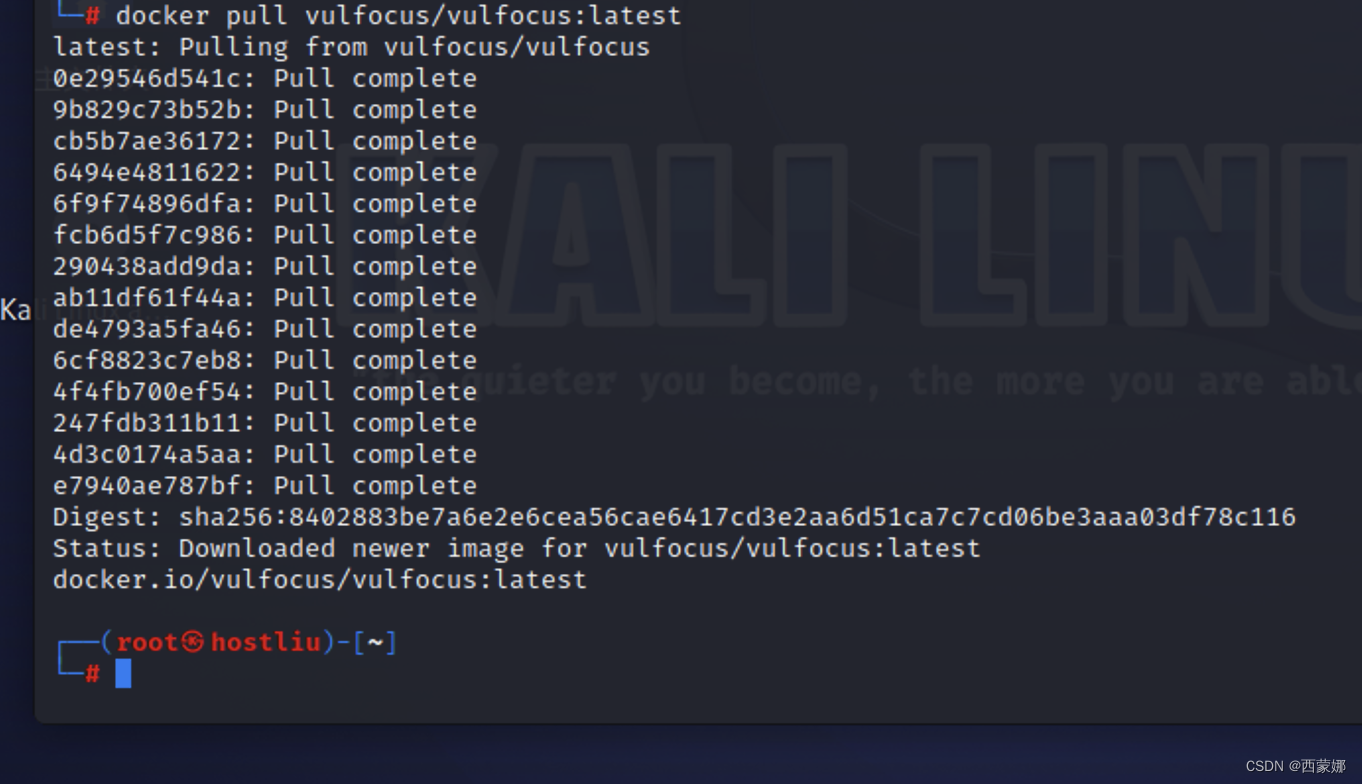
查看镜像:docker images 记下这个image ID,等会运行的时候会用到

查看自己的kali的IP: ifconfig 自己的IP为: 192.168.19.111

运行vulfocus靶场:记住刚刚的image ID

运行成功,打开了浏览器:输入http://192.168.19.111:1212 打开登陆页面,默认的用户名和密码是admin 和 admin
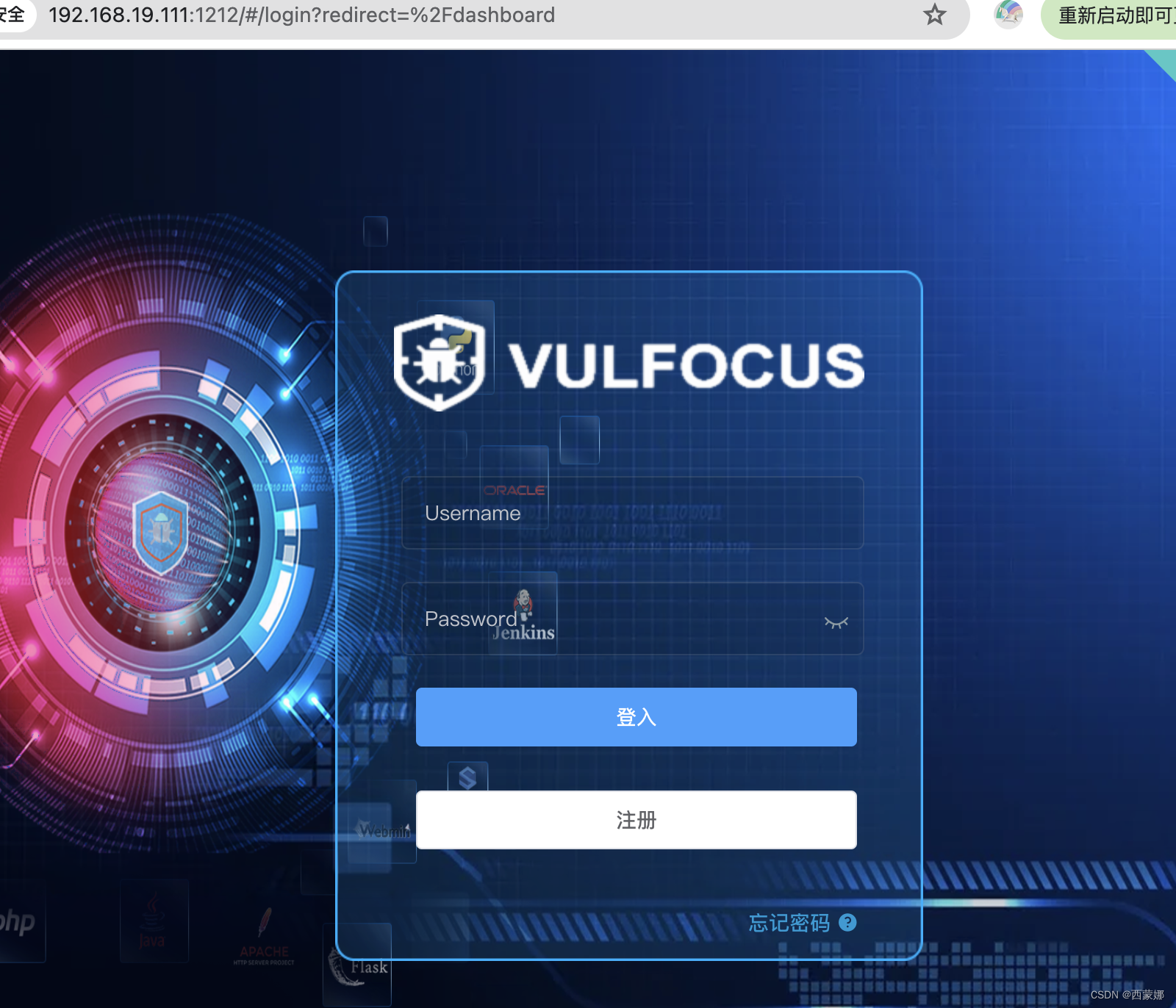
登陆成功的页面上是没有内容的,需要自己手动点击同步:
1,点击镜像管理 2.点击镜像管理 3 ,点击一键同步,4 下载自己所需要的靶场

查询当前docker运行的容器:
docker ps

关闭当前容器:记住想要关闭的容器ID , CONTAINER ID
docker stop container ID(想要关闭的容器ID号)
如果下载的镜像过多或者不想使用了,可以删除镜像:
docker images 查看下载的所有镜像
删除镜像不能用rm ,要用rmi
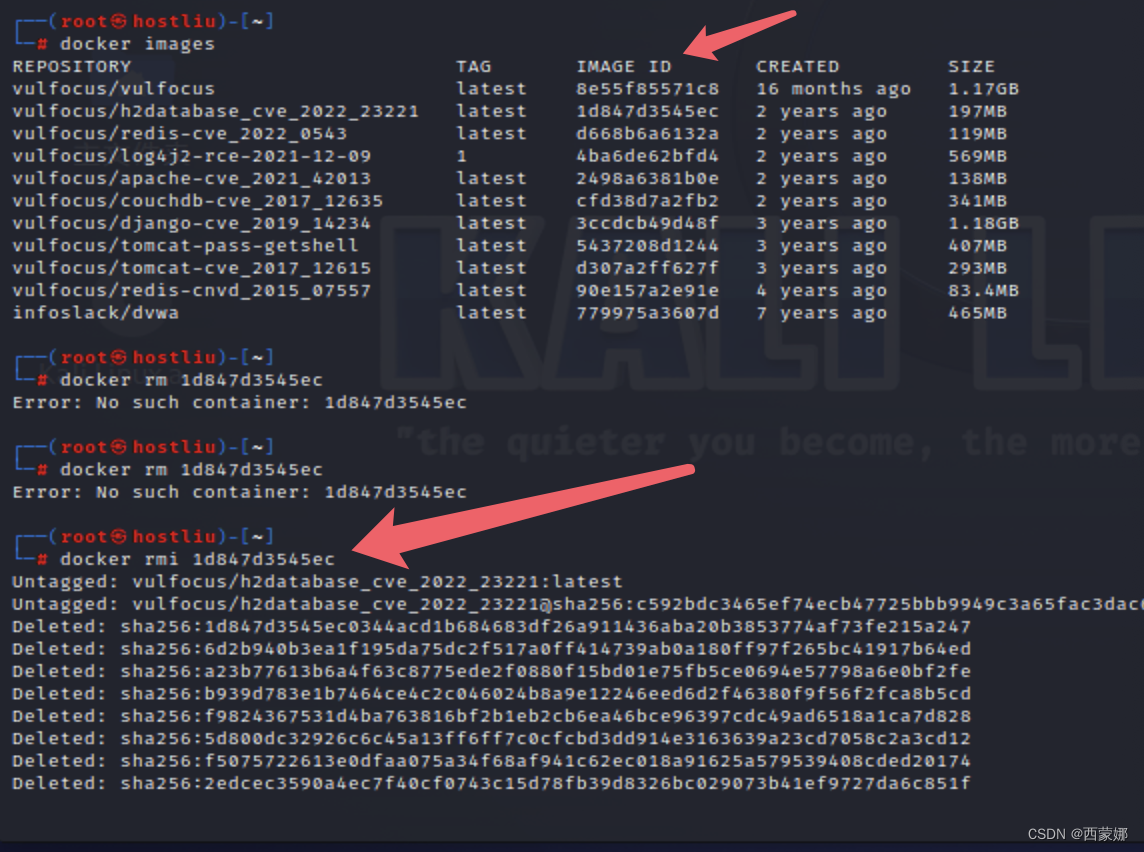
docker rmi ID1
如果想要同时删除多个镜像,docker rmi ID1 ID2 ID3
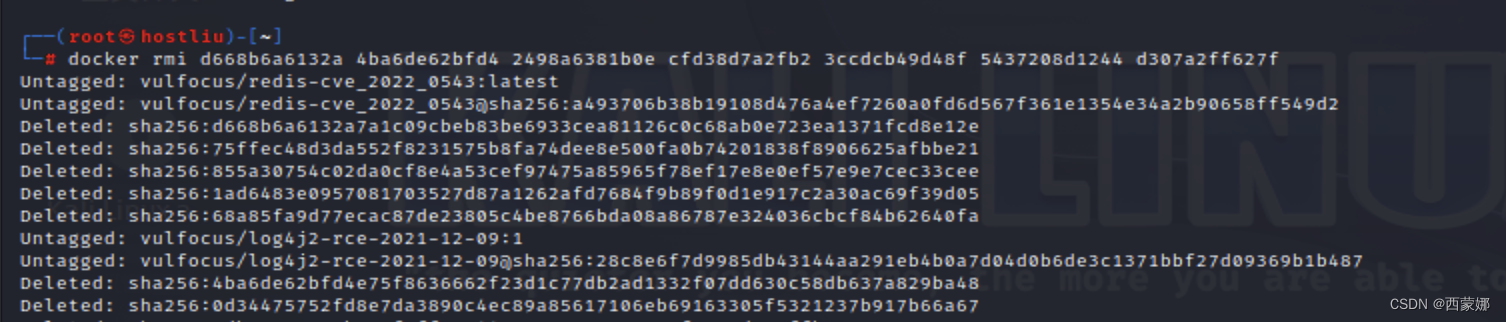
如果容器被删或者崩溃了之后,docker ps 里面看不到想要运行的容器,可以重新运行容器:
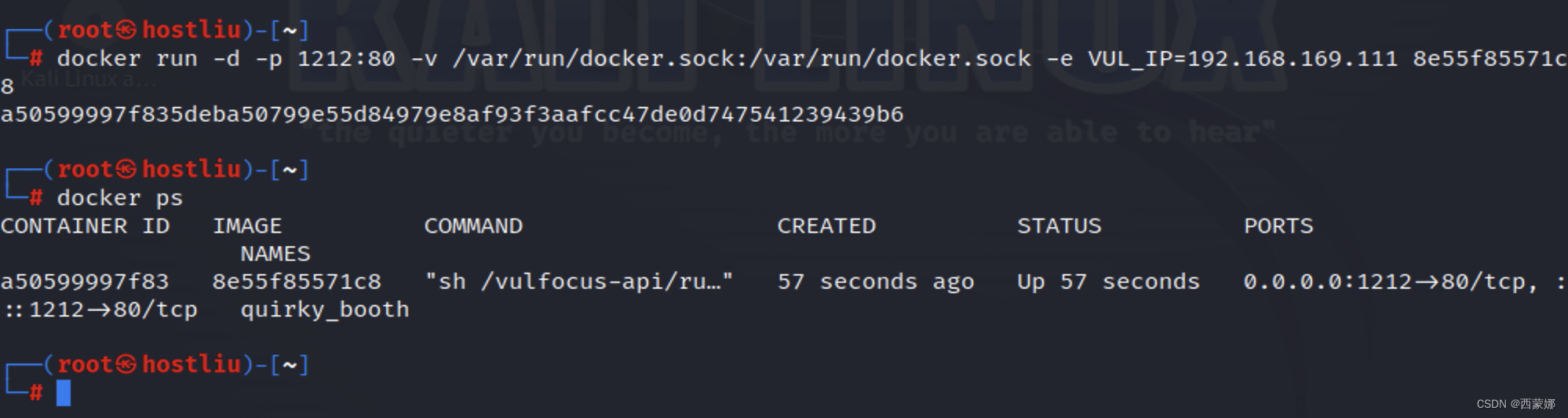
容器运行之后
容器重启,暂停命令:
docker restart container ID
docker stop container ID






















 970
970

 被折叠的 条评论
为什么被折叠?
被折叠的 条评论
为什么被折叠?








